- Del 1. Hva er FLAC-format og hvorfor må du konvertere det
- Del 2. Hvordan konvertere FLAC til MP3 med FoneLab Video Converter Ultimate
- Del 3. Hvordan konvertere FLAC til MP3 med iTunes/Apple-musikk
- Del 4. Hvordan konvertere FLAC til MP3 med VLC
- Del 5. Hvordan konvertere FLAC til MP3 med Audacity
- Del 6. Hvordan konvertere FLAC til MP3 Online
- Del 7. Vanlige spørsmål om hvordan konvertere FLAC til MP3
- Konverter AVCHD til MP4
- Konverter MP4 til WAV
- Konverter MP4 til WebM
- Konverter MPG til MP4
- Konverter SWF til MP4
- Konverter MP4 til OGG
- Konverter VOB til MP4
- Konverter M3U8 til MP4
- Konverter MP4 til MPEG
- Legge inn undertekster i MP4
- MP4 splittere
- Fjern lyd fra MP4
- Konverter 3GP-videoer til MP4
- Rediger MP4-filer
- Konverter AVI til MP4
- Konverter MOD til MP4
- Konverter MP4 til MKV
- Konverter WMA til MP4
- Konverter MP4 til WMV
Beste FLAC til MP3 Converter - Brukervennlige og effektive verktøy
 Oppdatert av Lisa Ou / 29. oktober 2021 16:30
Oppdatert av Lisa Ou / 29. oktober 2021 16:30FLAC-filer er blant de beste tilgjengelige kvalitetene. Imidlertid er de opptil seks ganger større i størrelse sammenlignet med MP3. Med dette kan du allerede konkludere med at FLAC er en mye større og minneplasskrevende fil. Og hvis du bare er en fan av å lytte til musikk og ikke bryr deg om det lille avviket, velg MP3. Oppdag den beste FLAC til MP3-konverteren og lær hvordan du konverterer FLAC til MP3.


Guide List
- Del 1. Hva er FLAC-format og hvorfor må du konvertere det
- Del 2. Hvordan konvertere FLAC til MP3 med FoneLab Video Converter Ultimate
- Del 3. Hvordan konvertere FLAC til MP3 med iTunes/Apple-musikk
- Del 4. Hvordan konvertere FLAC til MP3 med VLC
- Del 5. Hvordan konvertere FLAC til MP3 med Audacity
- Del 6. Hvordan konvertere FLAC til MP3 Online
- Del 7. Vanlige spørsmål om hvordan konvertere FLAC til MP3
1. Hva er FLAC-format og hvorfor må du konvertere det
FLAC står for Free Lossless Audio Codec, og det er en åpen tapsfri kodek som bevarer lydkvaliteten. Til tross for at den er komprimert til nesten halvparten av størrelsen på en ukomprimert WAV eller AIFF med tilsvarende samplingshastighet, beholder en FLAC-fil kvaliteten. FLAC-formatet, på den annen side, tar opp mye minne og er ikke støttet eller spillbart på de fleste MP3-spillere, noe som krever bruk av en FLAC-konverter. Hvis du vil spare minneplass eller spille av lydfilene dine på nesten hvilken som helst enhet, er FLAC-konvertering nødvendig. På det notatet, hvis du vil få mest mulig ut av lydfilene dine, konverter FLAC til MP3.
Video Converter Ultimate er den beste video- og lydkonverteringsprogramvaren som kan konvertere MPG / MPEG til MP4 med rask hastighet og høy lyd / lydkvalitet.
- Konverter video / lyd som MPG, MP4, MOV, AVI, FLV, MP3, etc.
- Støtt 1080p / 720p HD og 4K UHD videokonvertering.
- Kraftige redigeringsfunksjoner som Trim, Crop, Rotate, Effects, Enhance, 3D og mer.
2. Hvordan konvertere FLAC til MP3 med FoneLab Video Converter Ultimate
FoneLab Video Converter Ultimate er et lett tilgjengelig program som du kan bruke til å enkelt og effektivt konvertere og redigere alle mediefilformater. Med dette programmet kan du enkelt konvertere FLAC til MP3. Dette er et flott verktøy for å konvertere FLAC til MP3 på Mac og Windows, på grunn av det store utvalget av formater som er tilgjengelige. I tillegg har den redigerings- og trimmefunksjoner, slik at du ikke trenger et annet verktøy for det.
Trinn for å konvertere FLAC til MP3 med FoneLab Video Converter Ultimate:
Trinn 1Installer først FoneLab Video Converter Ultimate og kjør den på datamaskinen din.

Trinn 2Deretter velger du FLAC-filen du vil konvertere. Du kan enten dra og slippe lydfilen i grensesnittet eller klikke Legg til fil. FoneLab Video Converter Ultimate lar deg konvertere flere filer med samme eller forskjellige formater samtidig.

Trinn 3Til slutt kan du tilpasse utdataformatet. Velg MP3 fra rullegardinmenyen Lyd når du åpner Profil eller klikker Konverter alle til.

Trinn 4Du kan også endre lydfilens innstillinger ved å klikke på innstillinger ikonet og redigere MP3-innstillingene etter behov.

Trinn 5Klikk på Kutt ikonet hvis du bare vil konvertere en del av FLAC til MP3. Du kan kun konvertere delene du trenger til MP3 etter behov.

Trinn 6Til slutt klikker Konverter når filen din er klar til å konverteres.

Video Converter Ultimate er den beste video- og lydkonverteringsprogramvaren som kan konvertere MPG / MPEG til MP4 med rask hastighet og høy lyd / lydkvalitet.
- Konverter video / lyd som MPG, MP4, MOV, AVI, FLV, MP3, etc.
- Støtt 1080p / 720p HD og 4K UHD videokonvertering.
- Kraftige redigeringsfunksjoner som Trim, Crop, Rotate, Effects, Enhance, 3D og mer.
3. Hvordan konvertere FLAC til MP3 med iTunes/Apple-musikk
Du kan konvertere FLAC til MP3 fra biblioteket ditt på iTunes direkte. Dette er absolutt en effektiv og enkel FLAC-konverter, spesielt hvis du er godt kjent med iTunes. Lær hvordan du konverterer FLAC til MP3 ved hjelp av iTunes med enkle trinn. Hvis du bruker Mac med Catalina og nyere versjoner, kan du bruke Apple Music i stedet.
Trinn for å konvertere FLAC til MP3 med iTunes/Apple Music:
Trinn 1Først åpner du iTunes på datamaskinen. På grensesnittet, gå til Meny bar og velg Rediger fra rullegardinlisten som vises. Derfra klikker du preferanse.
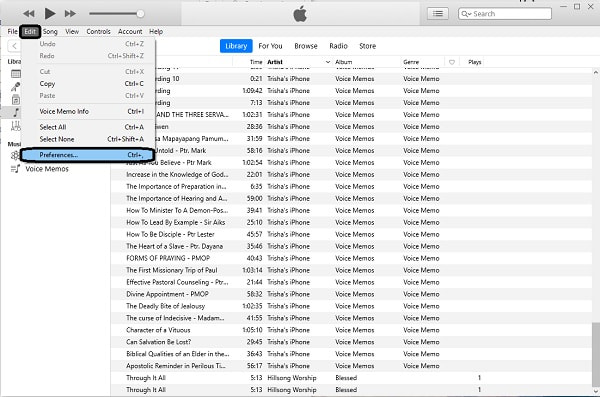
Trinn 2Klikk deretter Importer innstillinger under general fanen i popup-vinduet.
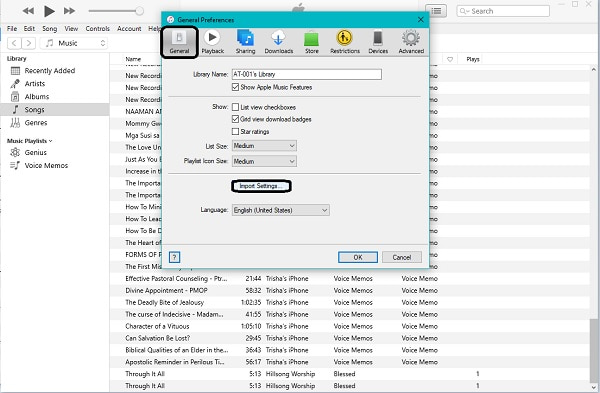
Trinn 3Klikk deretter på menyen ved siden av Ved hjelp av Import og velg MP3 koder og klikk OK.

Trinn 4Til slutt velger du sangen du vil konvertere fra biblioteket ditt. Etter å ha valgt hvilken som skal konverteres, gå til Fil og velg Konverter fra rullegardinlisten. Klikk til slutt Lag MP3 versjon.

4. Hvordan konvertere FLAC til MP3 med VLC
VLC Media Player er en gratis og åpen kildekode mediespiller og streaming media server som kjører på en rekke plattformer og støtter et bredt spekter av formater. De aller fleste mediefilformater støttes av VLC Media Player. Dette programmet kan også brukes som en omformer. Trinnene for å konvertere FLAC til MP3 er skissert i detalj lenger ned.
Trinn for å konvertere FLAC til MP3 med VLC:
Trinn 1For å begynne, start VLC Media Player på datamaskinen. Gå til Hjemmeny og velg Media. Velg deretter Konverter / Save fra rullegardinmenyen.
Trinn 2Legg til FLAC filen du vil konvertere etter det. For å legge til FLAC-filer, klikk Legg til. Om nødvendig kan du legge til flere FLAC-filer. Etter det klikker du på Konverter / Save knapp.
Trinn 3Til slutt velger du MP3 som lydutgangsformat og klikk Konverter.
FoneLab Screen Recorder lar deg ta opp video, lyd, online opplæring osv. På Windows / Mac, og du kan enkelt tilpasse størrelse, redigere videoen eller lyden og mer.
- Ta opp video, lyd, webkamera og ta skjermbilder på Windows / Mac.
- Forhåndsvis data før du lagrer.
- Det er trygt og enkelt å bruke.
5. Hvordan konvertere FLAC til MP3 med Audacity
Audacity er et allment kjent digitalt opptaks- og redigeringsverktøy for profesjonelle og ikke-profesjonelle brukere. Videre inkluderer Audacity også en funksjon for konvertering av lydfiler. Følg trinnene nedenfor for å bruke Audacity som din MP3 til FLAC-konverter eller omvendt.
Trinn for å konvertere FLAC til MP3 med Audacity:
Trinn 1Start først Audacity på datamaskinen din. Når den er lansert, gå til filet og klikk Åpen. Bla gjennom og velg filen du vil konvertere og klikk Åpne. Dette er for å legge til FLAC-filen i programmet.
Trinn 2Etter å ha lagt til FLAC-filen din i Audacity, gå til filet igjen og klikk Eksport. Klikk derfra Eksporter som MP3.
Trinn 3Du har også katalogen for å tilpasse kvaliteten og innstillingene til utdatafilen. Følg veiledningen på skjermen etter behov, og klikk deretter på Lagre OK for å begynne å konvertere.
6. Hvordan konvertere FLAC til MP3 Online
Du kan imidlertid foretrekke å bruke online og gratis FLAC til MP3-omformere. Forakter du å måtte installere tredjepartsprogramvare på datamaskinen din? Hvis dette er i dette tilfellet, er en online omformer det beste alternativet for deg. Convertio File Converter er en brukervennlig online-omformer som brukes som en FLAC til MP3-konverter.
Trinn for å konvertere FLAC til MP3 med Convertio File Converter
Trinn 1Først åpner du nettleseren og søker etter Convertio File Converters offisielle nettside.

Trinn 2Deretter legger du til FLAC-filen din i Convertio. Hvis FLAC-filen er lagret lokalt på datamaskinen din, kan du velge den ved å klikke på Velg filer. Du kan også laste opp en fil fra Dropbox eller Google Drive som skal konverteres. Velg alternativet som passer best for deg og filens kilde.
Trinn 3Til slutt, etter at du har lagt til filen som skal konverteres, kan du velge utdataformatet. Velg MP3 som utdataformat fra rullegardinmenyen ved siden av. I tillegg, hvis du vil justere lydinnstillingene for utdatafilen etter behov, klikker du innstillinger.
Trinn 4Deretter, for å konvertere din FLAC til MP3 gratis online, klikk Konverter. Til slutt, når konverteringen er fullført, kan du klikke Last ned.
7. Vanlige spørsmål om hvordan konvertere FLAC til MP3
Er CD bedre enn FLAC?
Nei, kvaliteten på både CD og FLAC er identisk. Dette er fordi FLAC for det meste er rippet fra CD-er, og FLAC er tapsfri, noe som betyr at ingen data går tapt fra de digitale filene på CD-en under ripping.
Støtter Spotify streaming FLAC-format?
Nei. Spotify støtter for øyeblikket ikke streaming av FLAC-format.
Kan Android spille av FLAC-filer?
Ja. Generelt støtter alle Android-enheter FLAC-lydfiler så lenge de kjører på Android 3.1 eller nyere versjoner.
Kan du høre forskjellen mellom FLAC og MP3?
Ikke egentlig. Dette avhenger av lytterens bakgrunnskunnskap om musikk og kvaliteten på enheten som brukes til å spille FLAC og MP3. Teknisk sett er det en klar forskjell i lyden mellom FLAC og MP3 når man hører på FLAC-filer, men forskjellen er nesten umulig å skille.
Avslutningsvis er det absolutt enkelt og raskt å konvertere FLAC til MP3 så lenge du har riktig verktøy og logiske løsninger. Med de listede verktøyene og trinnene ovenfor, kan du nå enkelt konvertere FLAC til MP3. Fremfor alt, FoneLab Video Converter Ultimate er den mest anbefalte på grunn av sin tilgjengelighet, multifunksjonalitet og brede utvalg av støttede formater. Ikke desto mindre er det opp til deg å bestemme hvilken FLAC-konverter du skal bruke og nyte musikken din fritt.
